配置场所
NetQ 管理仪表板允许您配置单个 NetQ UI 和 CLI,用于监控来自多个场所的数据。这意味着您无需单独登录到每个场所即可查看数据。
配置多个场所
有两种方法可以实现多站点本地部署:(1)在主要场所和每个外部场所进行完整部署,或(2)在主要场所进行完整部署,并在次要场所进行较小规模的部署。
在 UI 中,主要场所默认称为 OPID0。
每个场所的完整 NetQ 部署
在此实现中,有一个 NetQ 设备或虚拟机运行带有数据库的 NetQ 软件。每个场所作为外部场所独立运行,并具有自己的 NetQ UI 和 CLI。其中一个部署中的 NetQ 设备或虚拟机充当主要场所。外部场所列表与主要部署一起存储。
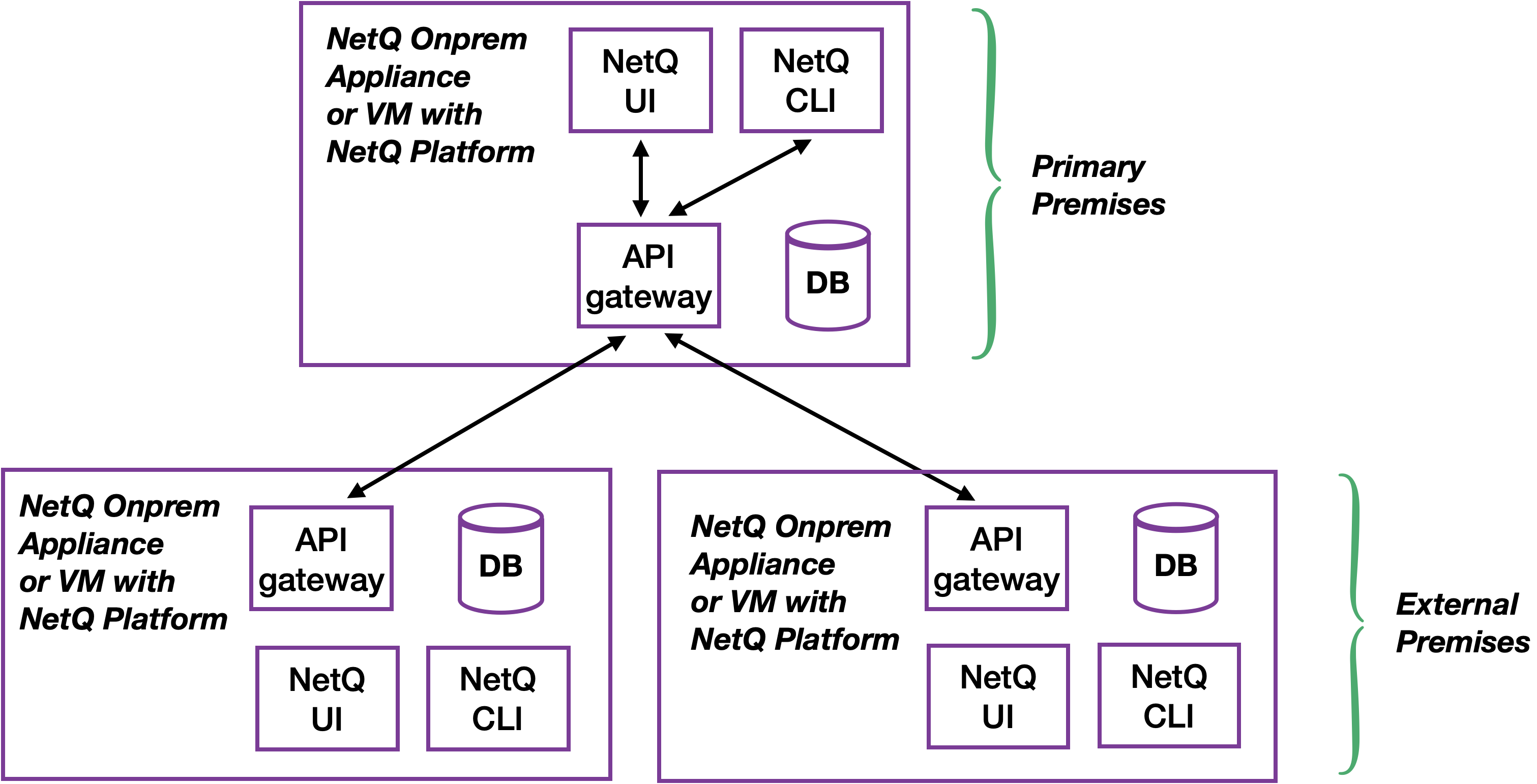
配置单个 UI 以监控多个场所
在主要场所 (OPID0) 的 UI 中,选择屏幕右上角的场所
下拉菜单。
选择 管理场所,然后选择 外部场所 选项卡。
选择 添加外部场所。
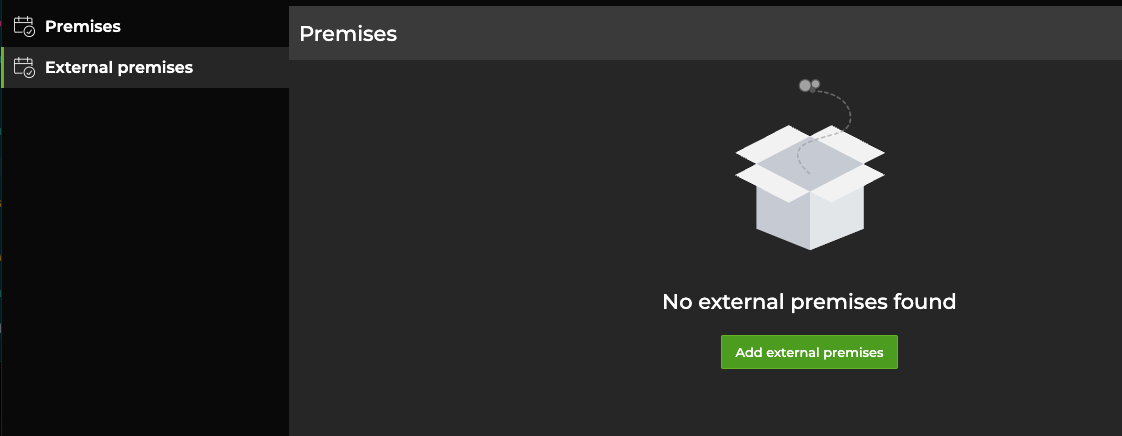
输入外部服务器的 IP 地址、您的用户名和密码。用户名和密码是用于登录外部服务器 UI 的相同凭证。选择下一步

选择要连接的场所,然后点击完成。
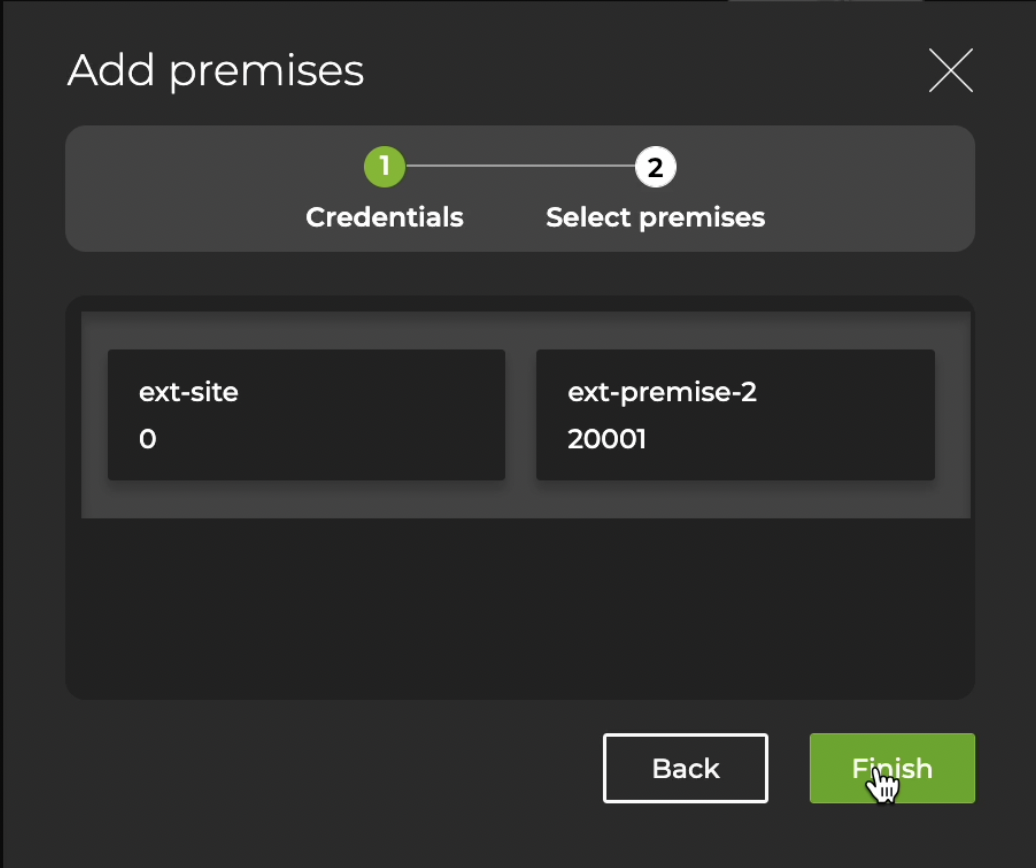
您还可以通过将鼠标悬停在部署上并选择 删除,来减少 UI 中可以显示的场所数量。
要查看您刚刚添加的场所,请返回主工作台并选择屏幕右上角的场所 下拉菜单。或者,运行 netq config show cli premises 命令。
主要场所的完整 NetQ 部署和次要场所的较小规模部署
在此实现中,其中一个部署中的 NetQ 设备或虚拟机充当其他部署的主要场所。主要场所运行 NetQ 软件(包括 NetQ UI 和 CLI)并存放数据库。所有其他部署都是次要场所;它们运行 NetQ 云软件并将数据发送到主要场所进行存储和处理。这些次要场所的列表与主要部署一起存储。
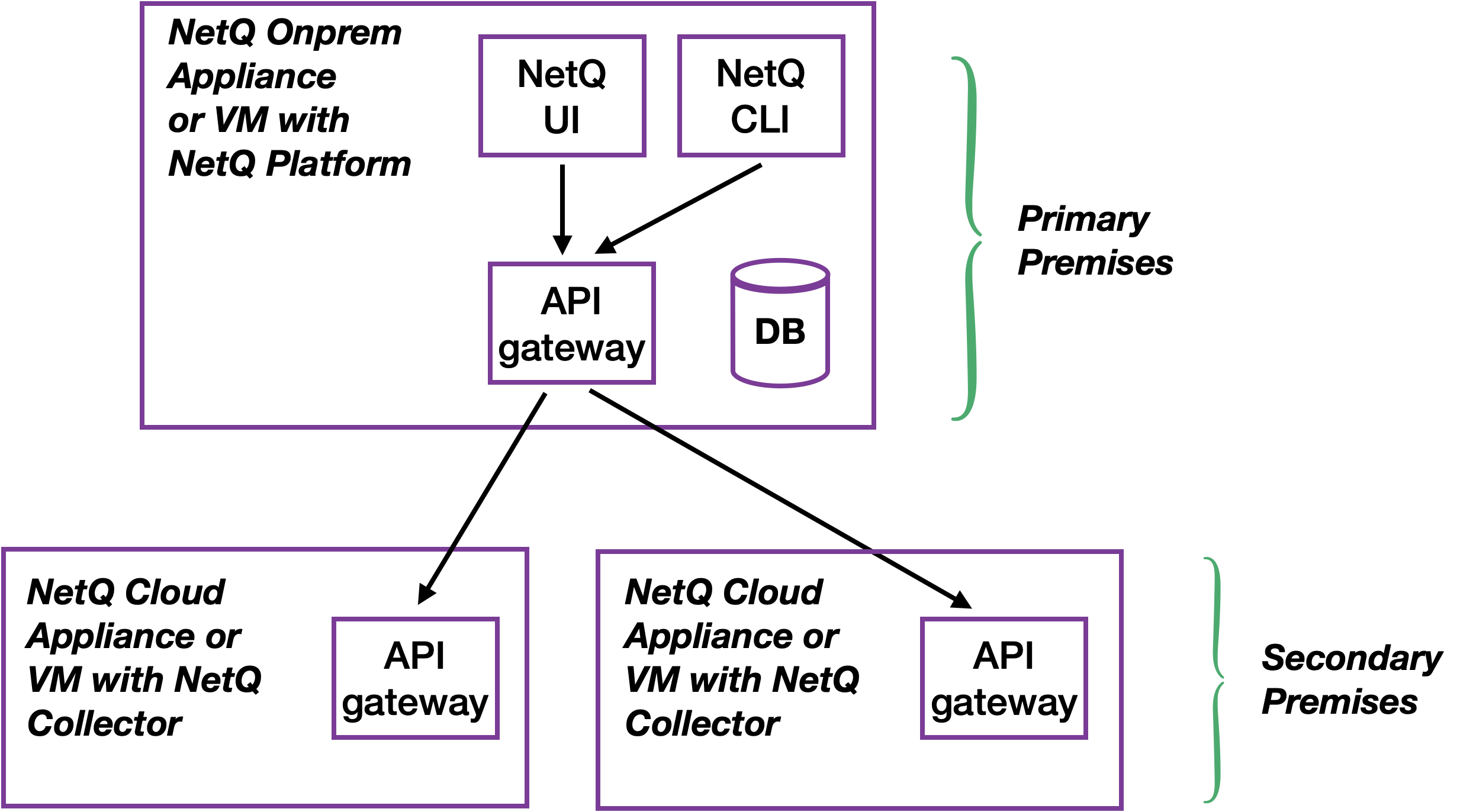
配置多个场所后,您可以在主要场所的 NetQ UI 中查看此场所列表、更改列表中场所的名称以及从列表中删除场所。
在此部署模型中,数据存储在主要场所的 NetQ UI 中,并且只能从该 UI 查看。
必须先安装并运行主要 NetQ 场所,然后才能添加次要场所。
创建和添加次要场所
在工作台标题中,选择场所
下拉菜单。
点击管理场所。您的主要场所 (OPID0) 默认显示。
点击
添加场所。
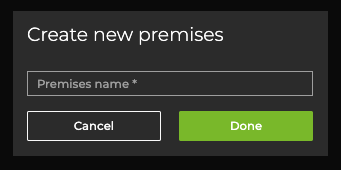
输入您想要添加的次要场所的名称,然后点击完成。
在确认对话框中,选择查看配置密钥。
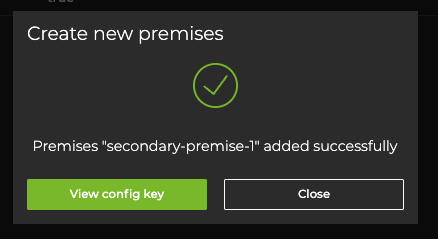
- 点击复制图标,然后将密钥保存到安全的地方,或点击 e-mail 发送给自己或他人。然后点击确认激活。
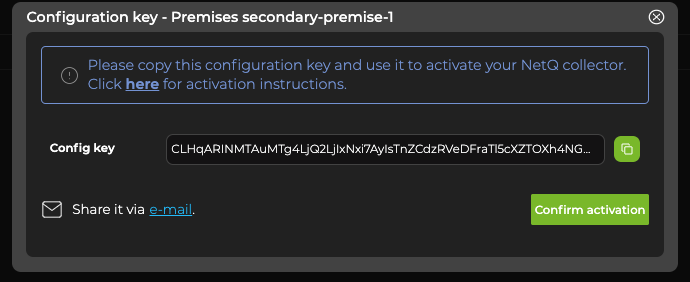
要查看您刚刚添加的场所,请返回主工作台并选择屏幕右上角的场所 下拉菜单。或者,运行 netq config show cli premises 命令。
重命名场所
重命名现有场所
在工作台标题中,选择场所
下拉菜单,然后选择管理场所。
选择要重命名的场所,然后点击
 编辑。
编辑。输入场所的新名称,然后点击完成。
(可选)通过生成新的 AuthKeys 重新配置 NetQ CLI。在重命名场所后,您必须完成此步骤,CLI 才能正常工作。